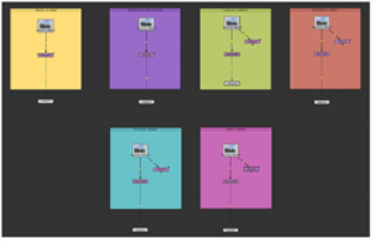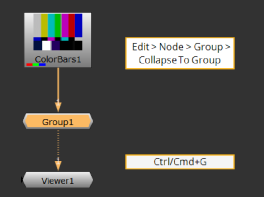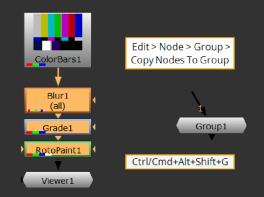노드 그래프에서 노드 그룹화
백 드롭 노드 또는 그룹 노드를 사용하여 노드 그래프에서 노드를 그룹화 할 수 있습니다. 배경 노드는 노드 뒤에 배경 상자를 추가하여 노드를 나머지 노드 트리에서 시각적으로 분리합니다. 대신 그룹 노드는 노드 세트를 단일 노드로 결합하여 해당 노드의 중첩 컨테이너 역할을합니다.
백 드롭 노드와 노드 그룹화
백 드롭 노드를 사용하여 노드 그래프에서 노드를 시각적으로 그룹화 할 수 있습니다. Backdrop 노드를 삽입하면 노드 뒤에 상자가 만들어집니다. 상자를 이동하면 상자와 겹치는 모든 노드도 이동됩니다. 여러 배경 노드를 삽입하여 노드 트리의 노드를 다른 색상과 제목의 상자로 그룹화 할 수 있습니다. 예를 들어, 큰 노드 트리에서 특정 노드를 쉽게 찾을 수 있습니다.
당신은 또한 사용할 수 있습니다 Z Order 속성 패널에서 컨트롤을 사용하여 백 드롭 노드를 계층화합니다. 낮은 배경 Z Order 값이 높은 값 아래에 값이 나타납니다.
|
|
|
백 드롭 노드로 그룹화 된 노드 |
배경 노드로 노드를 그룹화하려면
| 1. | 고르다 Other > Backdrop. 노드 그래프에 배경 노드 상자가 나타납니다. |
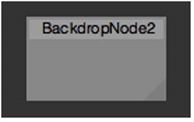
| 2. | 상자의 오른쪽 하단에있는 삼각형을 드래그하여 필요에 따라 상자 크기를 조정하십시오. |
| 3. | 상자 제목 표시 줄을 클릭하고 끌어 그룹화하려는 노드 뒤로 상자를 이동하십시오. 상자에 노드가 있으면 상자와 함께 이동합니다. |
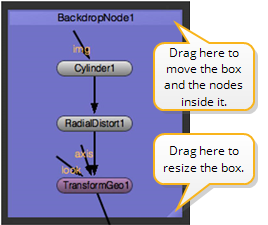
| 4. | 상자의 색상을 변경하려면 제목 표시 줄을 두 번 클릭하여 Backdrop 노드의 컨트롤을 연 다음 왼쪽 색상 버튼을 클릭하고 나타나는 색상 선택기로 새 색상을 선택하십시오. |

| 5. | 상자 제목을 변경하려면 노드 제어에서 배경 노드의 새 이름을 입력하십시오. |

| 6. | 백 드롭 노드를 계층화하려면 Z Order 속성 패널에서 컨트롤낮은 배경 Z Order 값이 높은 값 아래에 값이 나타납니다. |
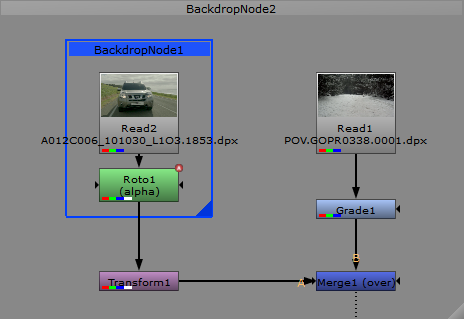
팁: 이 예에서 Backdrop1은 appearance > Border 에서 Properties 패널. 이 컨트롤은 채우기 색상을 제거하고 배경의 테두리 만 그립니다. 이는 어두운 환경에서 눈의 피로를 덜어줍니다.
| 7. | 나중에 상자와 상자 안의 노드를 모두 제거하려면 제목 표시 줄을 클릭하고 Delete. Ctrl/Cmd제목 표시 줄을 + 클릭하고 Delete 상자 만 제거하고 노드는 그대로 둡니다. 노드를 제거하고 상자를 그대로 두려면 상자의 오른쪽 아래 모서리에있는 삼각형을 클릭하고 Delete. |
팁: 프로젝트 전체에서 백 드롭 노드를 점프 포인트로 사용할 수 있습니다. 자세한 내용은 노드 그래프 내부 탐색.
그룹 노드와 노드 그룹화
그룹 노드를 사용하여 단일 노드 내에 여러 노드를 중첩시킬 수 있습니다.
그룹 노드로 노드를 그룹화하려면
| 1. | 그룹 노드 내에 중첩하려는 모든 노드를 선택하십시오. |
| 2. | 원래 노드를 그룹 노드로 바꾸려면 마우스 오른쪽 단추를 클릭하고 선택하십시오. Edit > Node > Group > Collapse To Group (또는 Ctrl/Cmd+G 노드 그래프에서). |
그룹 노드 외에 레이아웃에 원래 노드를 유지하려면 마우스 오른쪽 버튼을 클릭하고 Edit > Node > Group > Copy Nodes To Group (또는 Ctrl/Cmd+Alt+ Shift +G 노드 그래프에서).
|
|
|
선택된 노드는 그룹으로 중첩됩니다. 그룹 노드의 내부 구조가 열리는 별도의 탭에 표시됩니다.
팁: 대안으로 Edit > Node > Group > Collapse to Group, 선택할 수도 있습니다 Other > Group 툴바 또는 노드 그래프 오른쪽 클릭 메뉴에서
그룹 노드 내에 중첩 된 노드를 보려면
그룹 노드의 컨트롤에서 S 오른쪽 상단에있는 버튼 (표시의 줄임말).

노드를 선택한 다음 Ctrl/Cmd+Enter 그룹을 엽니 다.
중첩 노드가 포함 된 새 탭이 열립니다.
노드를 그룹 해제하려면
| 1. | 노드 그래프에서 그룹 노드를 선택하십시오. |
| 2. | 고르다 Edit > Node > Group > Expand Group (또는 Ctrl/Cmd+Alt+G). |
그룹 노드는 그 안에 중첩 된 노드로 대체됩니다.
또는
| 1. | 그룹 노드의 컨트롤에서 S 오른쪽 상단에있는 버튼을 클릭합니다. |

중첩 노드가 포함 된 새 탭이 열립니다.
| 2. | 새 탭에서 스크립트로 노드를 복사하십시오. 복사-붙여 넣기 작업 중에 실수로 연결을 끊을 수 없도록 그룹화 된 노드 간의 연결을 잠 그려면 다음을 확인하십시오. lock all connections 그룹 노드의 컨트롤에서. |
| 3. | 스크립트에서 불필요한 그룹 노드를 삭제하십시오. |
도움이되지 않은 죄송합니다
왜 도움이되지 않습니까? (해당되는 모든 것을 체크하세요)
의견을 보내 주셔서 감사합니다.
찾고있는 것을 찾을 수 없거나 워크 플로 관련 질문이있는 경우 시도해보십시오 파운드리 지원.
학습 내용을 개선 할 수있는 방법에 대한 의견이 있으시면 아래 버튼을 사용하여 설명서 팀에 이메일을 보내십시오.
의견을 보내 주셔서 감사합니다.